- Tác giả Jason Gerald [email protected].
- Public 2023-12-16 11:46.
- Sửa đổi lần cuối 2025-01-23 12:52.
WikiHow này hướng dẫn bạn cách xóa ảnh được gửi qua ứng dụng nhắn tin Facebook. Tuy nhiên, bạn không thể xóa ảnh khỏi tài khoản hoặc thiết bị của bạn bè mình.
Bươc chân
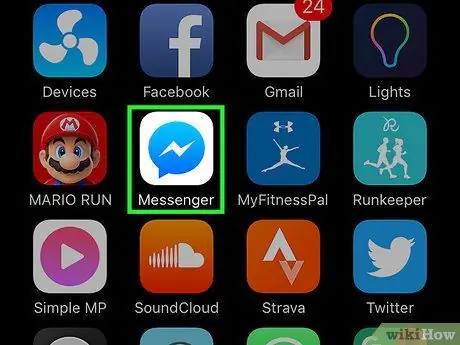
Bước 1. Nhấn vào biểu tượng bong bóng trò chuyện màu xanh lam với tia chớp trắng để mở Facebook Messenger
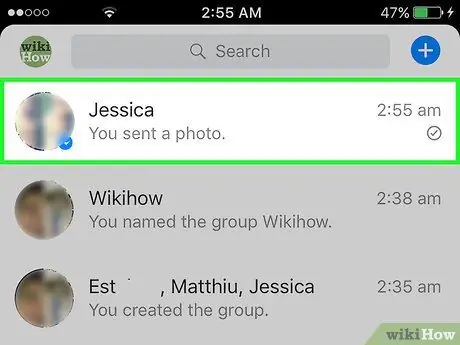
Bước 2. Nhấn vào cuộc trò chuyện có ảnh bạn muốn xóa để mở nó
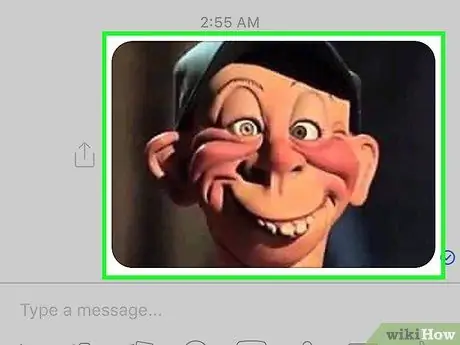
Bước 3. Nhấn và giữ ảnh trong giây lát
Bạn sẽ thấy một menu trên màn hình.
Để kích hoạt menu trên thiết bị có 3D Touch, chẳng hạn như iPhone 7, chỉ cần chạm từ từ vào ảnh, thay vì nhấn mạnh
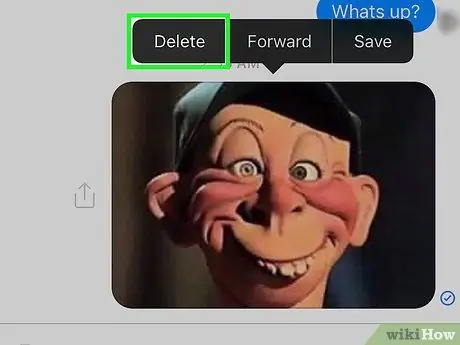
Bước 4. Nhấn vào Xóa
Bạn sẽ thấy một thông báo xác nhận.
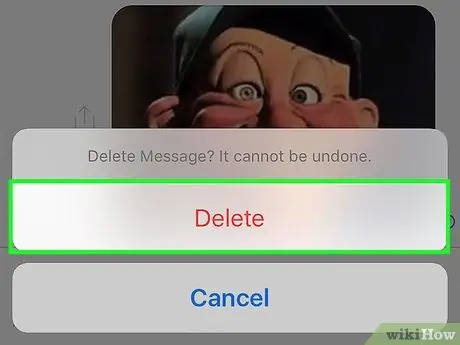
Bước 5. Nhấn vào Xóa
Ảnh bạn đã chọn sẽ bị xóa khỏi chế độ xem cuộc trò chuyện của bạn.
- Nếu bạn xóa ảnh bạn đã gửi, bạn của bạn có thể vẫn có bản sao của ảnh đó. Tuy nhiên, bất kỳ ai truy cập vào tài khoản Messenger của bạn đều không thể xem ảnh.
- Kể từ tháng 2 năm 2017, Facebook sẽ không cho phép bạn xóa ảnh khỏi phiên bản web của Facebook, trừ khi bạn xóa toàn bộ cuộc trò chuyện.






